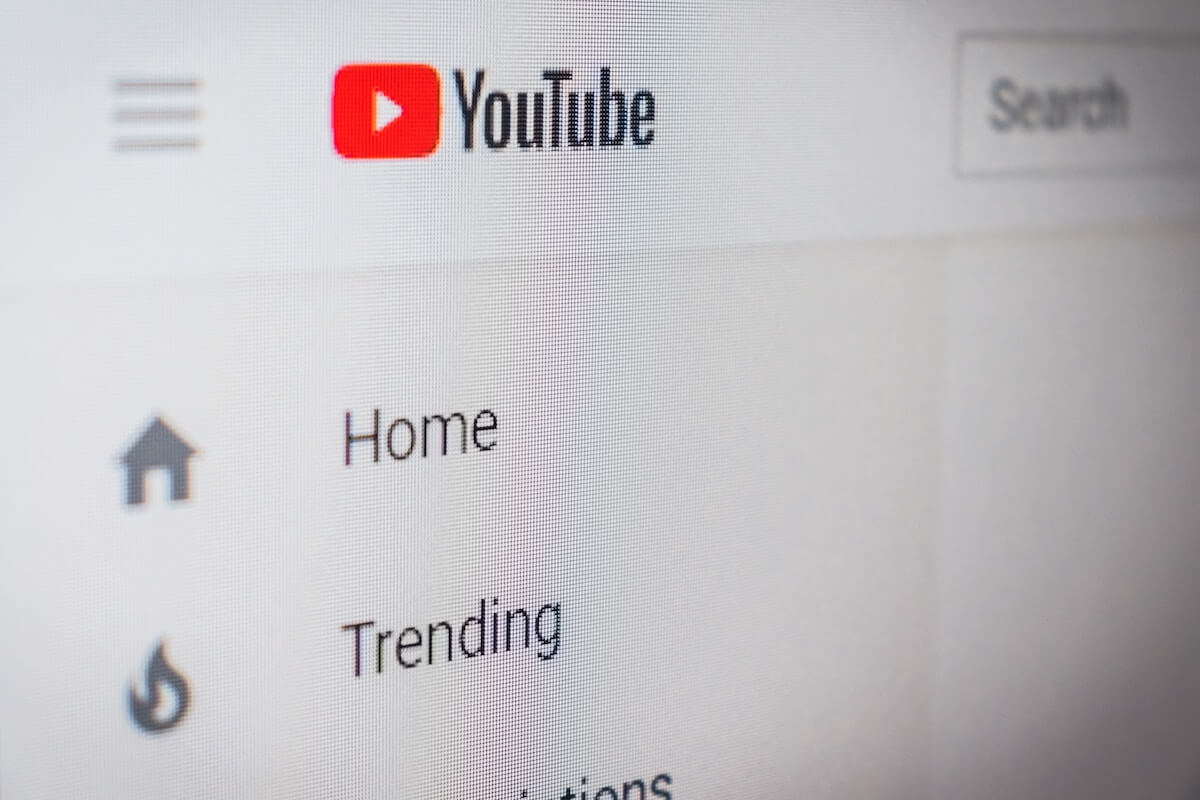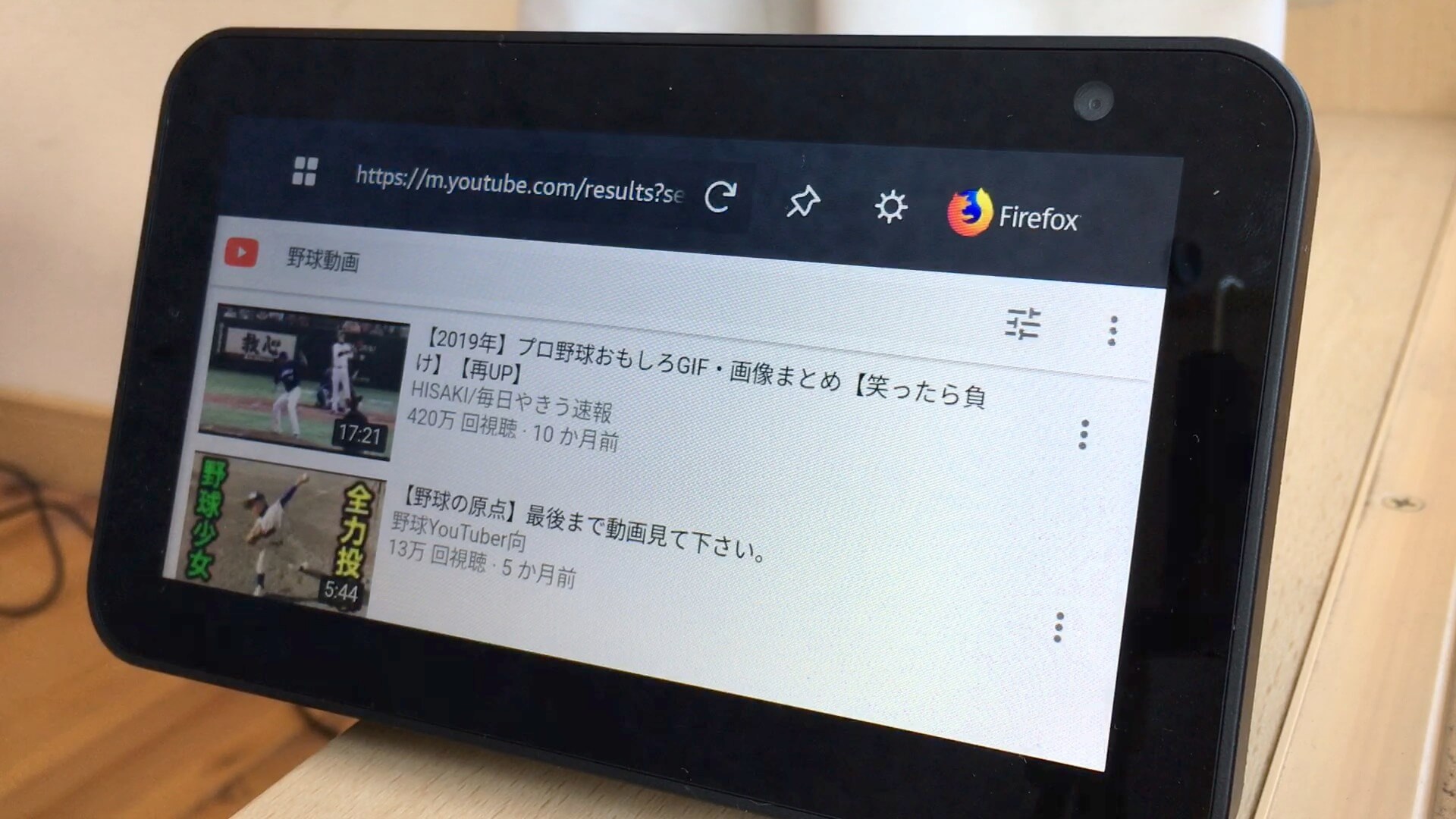せっかく大きな画面がある Amazon Echo Show でやりたいこととして、「YouTube 動画を見たい!」という方は多いんじゃないでしょうか。
今回は、Echo Show で YouTube の動画を見る方法をご紹介してみたいと思います。
当記事内で使用しているデバイスは下記の「Echo Show」ですが、「Echo Show 5」「Echo Show 8」などのスクリーン付きデバイスでも基本的に操作方法は同じですので、参考にしてみてください。
YouTube 動画を見る方法
いきなりで何ですが、実は Echo Show を含めた Amazon Echo 各デバイスには、YouTube 動画を再生するための専用の機能は入っていません。
それでは、どうすれば YouTube を見られるのか?
Echo Show に搭載されているウェブブラウザ機能を使って、PC やスマホのように YouTube のページから動画を検索して再生する、といった使い方をすることで YouTube 動画を見ることができます。
では、実際に動かしながら YouTube 動画を見てみましょう!

アレクサ、YouTube を開いて!
上のように「アレクサ、YouTube を開いて」と呼びかけると、ウェブブラウザが起動して YouTube のページを直接開いてくれます。
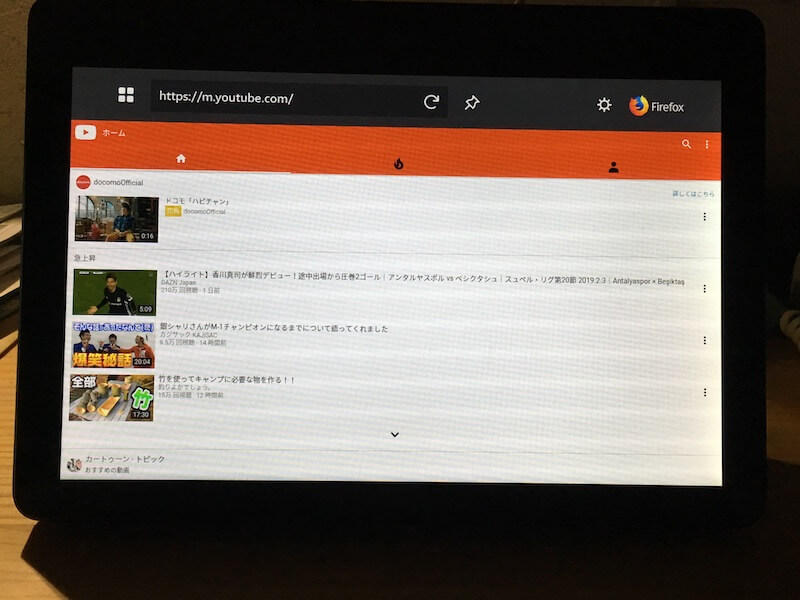
なお一番始めにこの操作を行った時は、下記のように Amazon Silk か Firefox のどちらのウェブブラウザを使うか選択する画面が出るので、お好みのウェブブラウザを選択してください。(先ほどの場合は、始めに Firefox を選択済みだったので直接 Firefox が開かれたわけです。)
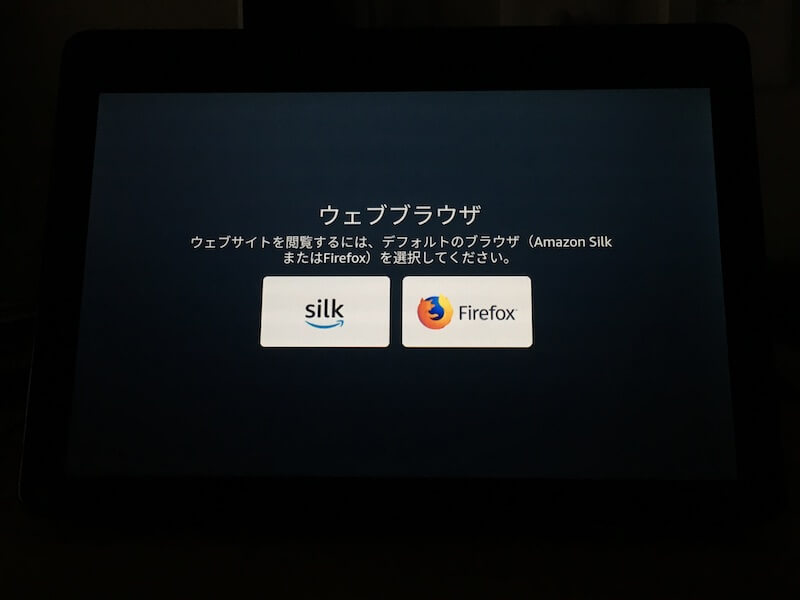
Amazon Silk は聞き慣れない名前なので「何それ…?」となる方もいるかもしれませんが、Amazon がFire タブレット向けに開発したウェブブラウザのことです。
Amazon Silk – Wikipedia
YouTube のページが開いたら、右上の虫眼鏡アイコンをタップして、動画を検索してみましょう。
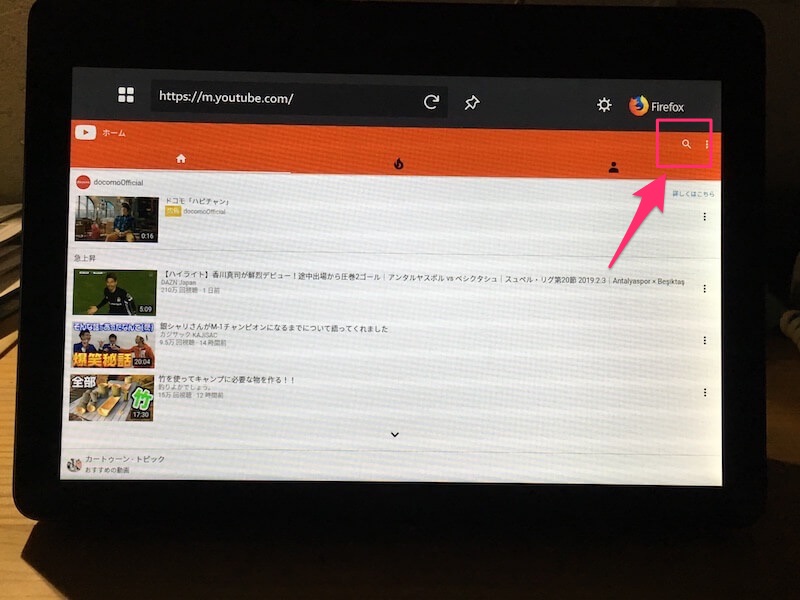
見たい動画を検索します。検索キーワードはキーボードで入力するか、または中央のマイクアイコンをタップすれば音声入力をすることもできます。
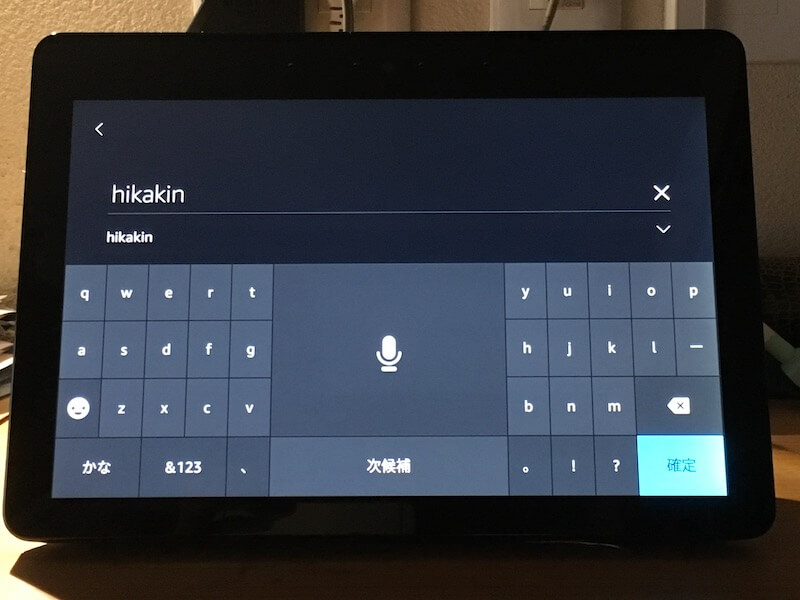
今回は、ヒカキンの動画を再生してみました。写真のように、画面を大きくフルサイズにして見ることもできますよ。
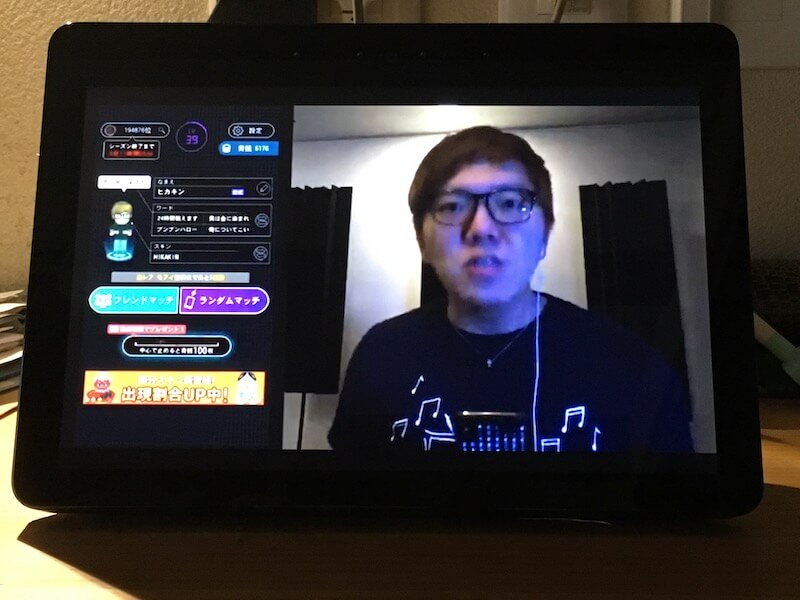
ちょっと画質が荒いかな?という気もしましたが、とりあえず YouTube を見る分には特に問題なく見ることができました!
標準の動画を見る機能
ちなみに、YouTube 動画ではありませんが、次のように「アレクサ、◯◯の動画を開いて」と呼びかけると、そのキーワードの動画を検索して自動再生してくれるという機能も標準で入っています。

アレクサ、甲子園の動画を開いて
検索中の画面表示からすると、bing から動画を検索しているみたいですね。
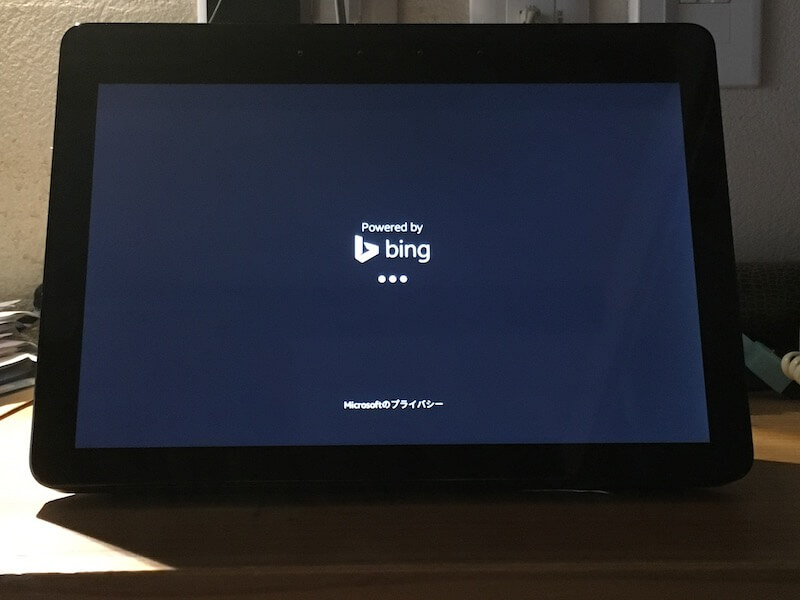
「甲子園」で検索してみたら、検索結果に福山雅治『甲子園』のPV動画が出てきて自動再生されました。
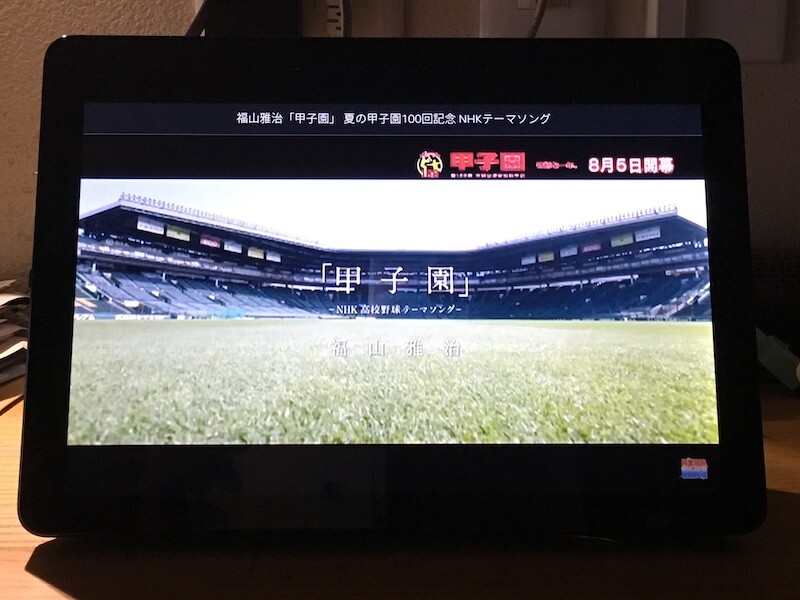
YouTube にこだわらず何でもいいのでサクッと動画を流したいといった時は、この方法も知っておくと便利かもしれませんね。
まとめ
せっかく画面付きの Echo なので、YouTube が見られるとできることが広がって、また使うのが楽しくなりますね!
ただ、現状ではこういったブラウザを使った操作に留まるので、声だけで YouTube 動画を自在に検索したり再生したりできるようになると、もっと使い勝手が良くなるんですけどねー。(どうもその辺、Amazon と Google があまり仲が良くないという噂を聞いたことがありますが、はてさて・・・。)
こちらの記事もどうぞ
Echo Show 5 で YouTube を見る方法についても下記の記事に追加しました。YouTube を再生するまでの動画付きで紹介してますので、こちらも合わせてご覧ください。